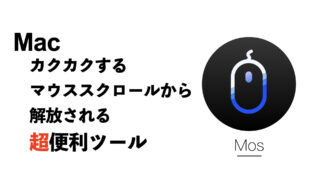作業効率を上げようとデュアルモニターを導入する人は少なく無いと思います。実際にデュアルモニター環境では、シングルモニターと比較して作業効率が40%ほど上昇するとも言われています。
しかし、デュアルモニターはメリットばかりでなく、導入した人の中には、
- モニターにデスクスペースを占有されてしまい窮屈になってしまった
- デスク上にデッドスペースができてしまった
- 掃除がしにくくなった
というような悩みを抱える人も多いのではないでしょうか。
かく言う私自身もデュアルモニターを導入していましたが、まさに上記のように導入当初は想像もしなかったデメリットに頭を悩ませていました。
本記事では、そんな悩みを解消するためにモニターアームを購入してデスク環境が劇的に改善した話とモニターアームの設置方法や注意点などを画像多めに易しく解説していきます。
実際の設置の様子は、以下の記事を参照。

モニターアーム導入でデスクの広さが2倍に!?
今回我が家のデスク環境改善のために導入したものは、「エルゴトロン LX デスクマウント モニターアーム」です。
本製品は、様々なマウンティングソリューションを提供する老舗メーカー「エルゴトン」の可動式モニターアームであり、クランプ等でデスクに固定して使用します。
クランプ等で固定することから、モニターのスタンドが不要となり、自然とデスク周りをスッキリさせることができます。また、きちんと実用性も兼ね備えており、その可動範囲はかなりのものです。

この製品を導入することで、私のデスク環境は劇的に改善され、デスクの広さが導入前と比較して2倍近くになりました。(あくまで個人の感想ですが😅)
実際にモニターアーム導入前後のデスク環境をご紹介します。
導入前のデスク環境
まずはモニターアーム導入前のデスク環境をご覧ください。


モニターアームの導入前は、
- 通常のモニタースタンドを利用しているため、デスクを占有している
- モニターの裏がデッドスペース化している
- 掃除もしにくい状況に・・・
このような状況では、作業も捗らないですよね。
導入後のデスク環境
続いてモニターアーム導入後のデスク環境をご覧ください。


モニターアームの導入後は、
- モニター下までスペースがスッキリ
- デスク上のデッドスペースが激減
- 掃除も楽ちん
- 配線もまとめてスッキリ
- モニター位置の調整が容易
簡単に思いつくだけでもこれほどのメリットがありました。
モニターアームの導入により、デスクを広々と使うことができるようになり、作業効率も格段に上がりました。
冒頭のように、
- モニターにデスクスペースを占有されてしまい窮屈になってしまった
- デスク上にデッドスペースができてしまった
- 掃除がしにくくなった
このような悩みを抱えている方は、ぜひこの機会にモニターアームを検討されてみてはいかがでしょうか。
次に設置方法や設置に当たっての注意点をご紹介します。
モニターアームの設置方法と注意点
モニターアーム自体の設置方法は非常に簡単ですが、デスクの状況によって設置方法や設置時の注意点が異なってきます。今使っているデスクにはどの設置方法が適切なのか、解説していきます。
デスクの状況によって設置方法が異なる
今回、我が家に導入した「エルゴトロン LX デスクマウント モニターアーム」には、以下の設置方法が用意されています。
- クランプ式
デスクの天板を上下から挟み込んで設置する方式 - グロメット式
デスクの天板にボルトを通して天板を挟み込んで設置する方式

デスクの状況によって、適した設置方法が異なります。次にそれぞれの設置方法のメリット・デメリットをご紹介しますので、ご自身のデスクにあった設置方法を確認しましょう。
クランプ式
 (画像引用:GREEN HOUSE Webサイトより[https://www.green-house.co.jp/special/monitor-arm/])
(画像引用:GREEN HOUSE Webサイトより[https://www.green-house.co.jp/special/monitor-arm/])
クランプ式は、最も一般的な設置方法でデスクの天板をクランプで上下から挟み込んで設置します。天板が板状であれば基本的には設置可能なため、一番簡単な設置方法と言えます。
クランプ式のメリット・デメリットは以下のとおりです。
クランプ式は幅広いデスクに簡単に設置できる反面、デスクの端にしか設置できず、天板の厚さによって設置できない場合があります。モニターアームの仕様を確認したうえ、ご自身のデスクに適合するかよく確認しましょう。
また、クランプ式は天板をきつく締め付けるため、天板が傷む恐れがあります。別途補強プレートを用意することで天板を傷から守ることができるため、気になる方は合わせて購入しておきましょう。
グロメット式

(画像引用:GREEN HOUSE Webサイトより[https://www.green-house.co.jp/special/monitor-arm/])
グロメット式は、デスクの天板に穴をあけて、ボルトを通して天板を挟み込んで設置します。天板に穴を空ける必要があるため、少々難しい設置方法となります。
グロメット式のメリット・デメリットは以下のとおりです。
グロメット式は、クランプ式と比較して強固に固定できることから、重量のある大画面モニターや2つ以上のモニターを設置することに適しています。
しかし、その反面、デスクの天板に10mm程度の穴を空ける必要があり、デスクの加工が必要になるため、設置難易度は高めです。ただし、デスクにあらかじめ配線孔(配線穴)が空いている場合は、その穴を流用することができます。この場合、丸型の穴だけでなく、長方形等の穴でもOKです。
我が家ではグロメット式を採用
モニターアームの設置方法には、主にクランプ式とグロメット式があることがわかりました。
初めてモニターアームを設置する場合は、特段の事情がない限りは、まずはクランプ式で設置してみましょう。クランプ式であれば、設置場所が気に入らなくても位置変更が簡単です。
モニターアームに慣れてきて、重量のある大画面モニターや2つ以上のモニターの設置を検討する場合は、グロメット式も視野に入れていきましょう。
ちなみに我が家は、造作のデスクで壁から直接突き出ていたため、クランプ式の設置には適していませんでした。しかし、あらかじめ配線孔を空けていたため、グロメット式による設置を採用しました。

いよいよモニターアームの設置へ
ここまでモニターアームの導入経緯や導入後の変化、設置方法やその注意点等をご紹介しました。次回はいよいよモニターアームの設置の様子を紹介していきたいと思います。

今回の記事をきっかけにデュアルモニターやモニターアームの設置を検討してもらえると嬉しいです。
今日はここまで!
以上!!